マイクロソフト「Surface Pro 6」徹底レビュー、Proを選ぶメリット

マイクロソフトの「Surface Pro 6」(サーフェスプロ)は高性能なタブレット端末、そしてタイプカバーを装着すれば、ノートパソコンとして利用できる「2in1」の優れたモバイルPCです。
そして、ディスプレイに直接触れて操作ができるタッチスクリーン対応です。
![]()
「Surface」シリーズは、すべてタッチスクリーンで、誰でも直感的に操作ができます!
今回メーカーから、2018年10月に発売された「Surface Pro 6」をお借りすることができました。
「Surface Pro 6」のファーストインプレッションと、使って感じた印象とProを選ぶメリットを【まとめ】ました。
※機種は古いですが、「Surface」選びの参考になれば幸いです。
さらに、学生の方なら学割を利用して、「Surface」をお得に購入することも可能です!
学割の詳細はSurfaceは【学割】で安い!
- マイクロソフト「Surface」シリーズ違い
- 「Surface Pro 6」スペックまとめ、大きさは?
- 「Surface Pro 6」ファーストインプレッション
- ディスプレイの解像度
- OS立ち上がり、起動音、ファンの音は?
- タブレット端末としての「Surface Pro 6」
- 純正タイプカバーの操作性、キーボードのキーストローク・感触は?
- 「Surface ペン」の書き心地が良い
- 「Surface Pro 6」のモバイル性能は最高
- 「Surface Pro 6」のインターフェイス、外部端子
- 「Surface Pro 6」のスピーカーは音質は?
- 【最後に】「Surface Pro 6」を選ぶメリット【学生にオススメ】
マイクロソフト「Surface」シリーズ違い
「Surface」の特徴といえば、キーボードが着脱可能で、用途によってタブレット端末、そしてキーボードを装着してノートパソコンとして利用できるPCです。
「Surface」シリーズの違いは、以下で詳細をまとめています。
関連記事:「Surface」シリーズの種類まとめ
「Surface Pro 6」スペックまとめ、大きさは?
今回借りることができた「Surface Pro 6」は以下の通り、2018年10月に発売された最新モデルです。
| SSD | 256GB |
|---|---|
| メモリ | 8GB |
| プロセッサ | 8th Gen Intel Core i5 Processer |
| ディスプレイ | 12.3インチ |
| バッテリー駆動時間 | 最大13.5時間のローカル動画再生 |
| 重量 | 770g |
「Surface Pro 6」のサイズは、A4ノートパソコンより一回り小さいB5ノートとほぼ一緒ぐらいの大きさです。
「Surface Pro 6」ファーストインプレッション
画面に触れて操作できる「タッチスクリーン」が快適です!
「Surface Pro 6」はタブレット端末としても利用可能なので、タイプカバーを付けて通常のパソコンとして使用した場合、画面が縦に長いと感じました。慣れれば問題ありません。
![]()
電源を入れてから起動も早く、サクサク動く印象でした。

「Surface Pro 6」はやはり、その軽量性です。タイプカバーを装着していても片手で軽々持てます。
そして初めてタッチスクリーンに書ける「Surface ペン」を利用しましたが、こんなに書きやすいのかと思いました。※「Surface ペン」については後述します。
ディスプレイの解像度
「Surface Pro 6」のディスプレイの解像度は「2736 x 1824」です。
ディスプレイの縦横比は「3:2」です。通常のノートパソコンは「16:9」なので、若干縦に長い感じです。
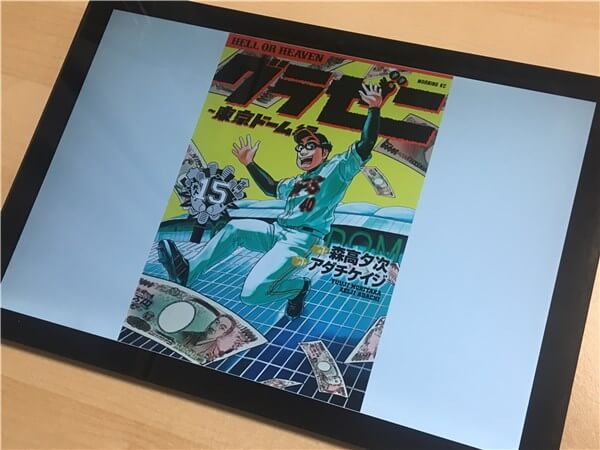
マンガを読む時は、タブレット横向きで2ページ見開きにしても、画面が小さいと感じずに読みやすいです。
![]()
私は「Kindle」端末を持っていますが、マンガが読みづらくて困っていました。マンガを読むなら12.3インチ「Surface Pro 6」が捗ります!
タッチスクリーンの感度も、ストレスなく良好です。ただ光沢液晶なので、多少の映り込みはあります。
とはいえ、外に持ち出してカフェで作業する場合も、気になるほどではありません。
OS立ち上がり、起動音、ファンの音は?
SSDなので起動も早いです。「Surface Pro 6」の「Core i5モデル」はファンレスなので、起動音もまったくありません。
「Core i7」搭載した、「Surface Book 2」も利用しましたが、ほどんど起動音は気になりませんでした。なので「Surface Pro 6」の「Core i7モデル」も、それほど気にならないかと思います。
![]()
「Surface Pro 6」の立ち上がり、起動音は、タブレット端末を利用する感覚で問題ありません。
タブレット端末としての「Surface Pro 6」
タブレット端末としても利用できるのが「Surface Pro 6」です。

自立スタンドがあるため、テーブルに置いて動画を見るのが捗ります。
本体は「770g」あるので、寝っ転がって片手で持って見たり、仰向けになって両手で持つと重いです。
純正タイプカバーの操作性、キーボードのキーストローク・感触は?
別売りとなっている純製タイプカバーのキーボード。タイプカバーを装着すると、ノートパソコンと遜色ありません。

普段私はA4サイズのノートパソコンを使っていますが、A4サイズのキーボードを入力している感じで、文字入力ができました。
「Surface Pro 6」は純正のタイプカバーは必須です。このタイプカバーがあるだけで、ノートパソコンと変わらずに利用できます。
ただし、気になったのはキーボードをたたく入力音です。「ペチペチ」と音がして、少しうるさく感じました。
「Surface ペン」の書き心地が良い
今回、マイクロソフト純正の「Surface ペン」もお借りできました。
こういったスタイラスペンを使用したのは初めてでしたが、こんなにサクサク書けるとは思っていませんでした。

メモを書いたりする、簡単なイラストを描くのが捗ります。
![]()
絵心がなくてすみません・・・イラストを描く人には必須のアイテムです!
とはいえ、イラストを描いたりしない、手書き入力が必要ない方には、あまり必要がないかもしれません。
「Surface Pro 6」のモバイル性能は最高
純製のタイプカバーは「300g」前後です。
「Surface Pro 6」の本体「770g」と合わせると、1kg前後になります。。外でキーボード入力が必要な人はタイプカバーと一緒に持ち運んでも、ぜんぜん重くありません。

バックパックに入れても、容量を取りません。
本や動画を楽しむだけといった場合は、タイプカバーを外して持ち歩けば、さらに快適です。
「Surface Pro 6」のインターフェイス、外部端子
「Surface Pro 6」のインターフェイスは以下のとおりです。

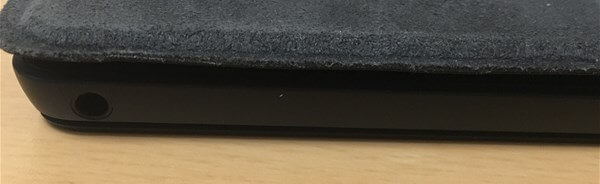
- フルサイズ USB 3.0 x 1
- 3.5 mm ヘッドフォン ジャック
- Mini DisplayPort
- Surface Connect ポート x 1
- Surface タイプ カバー ポート6
- microSDXC カード リーダー
USBが1ポートしかないので、ノートパソコンと考えると、心もとないかもしれません。
「Surface Pro 6」のスピーカーは音質は?
スピーカーのスペックは「DolbyR AudioTM Premium 搭載 1.6 W ステレオ スピーカー」です。
私の印象ですが、特段良い音質とは言えず、タブレット端末としては標準の音質だと思います。
【最後に】「Surface Pro 6」を選ぶメリット【学生にオススメ】

「Surface Pro 6」を選ぶ最大のメリットは、やはりモバイル性能だと思います。
外でもキーボード入力したい場合は、タイプカバーも一緒に持ち運び、本や映画を楽しむだけならタイプカバーを外して、タブレット端末として利用できます。
私はiPadにキーボードを付けたものと変わらないのでは?
っと単純に思っていましたが、ノートパソコンとしても利用できる優れたタブレット端末でした。
そして、家と学校を頻繁に持ち運ぶと想定される大学生・専門学生にもオススメのPCだと感じました。
![]()
マンガやゲームを楽しむ時はタブレット端末として利用できますし、勉強にも遊びにも活用できます。
学生の方は「Surface Pro」を学割で購入できます!
詳しい学割情報はこちらSurface(サーフェス)は【学割】で安い!
もっと高スペックな「Surface」をお探しの方は上位モデル「Surface book」があります!
こちらもレビューしていますので、ぜひチェックしてください!
オススメ関連記事





